So entfernen Sie Musik von Ihrer Apple Watch

Sie können Ihrer Apple Watch bis zu 2 GB Musik hinzufügen, so dass Sie Musik auf Ihrer Uhr mit einem Bluetooth-Lautsprecher oder Kopfhörer auch dann hören können, wenn Es ist außerhalb der Reichweite Ihres iPhone. Wenn Sie jedoch die Musik entfernen möchten, ist das ganz einfach.
Sie müssen Ihr Telefon verwenden, um eine Wiedergabeliste von Ihrer Uhr zu entfernen. Tippen Sie auf dem Startbildschirm auf das Symbol "Uhr".
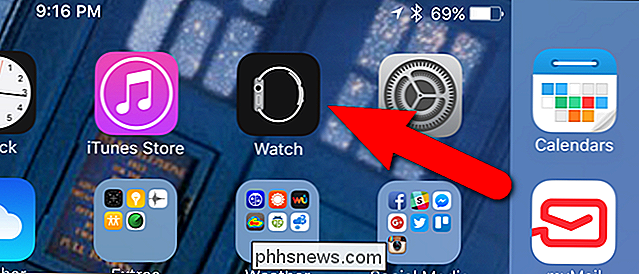
Vergewissern Sie sich, dass der Bildschirm "Meine Uhr" aktiv ist. Ist dies nicht der Fall, tippen Sie unten auf dem Bildschirm auf das Symbol "Meine Uhr".
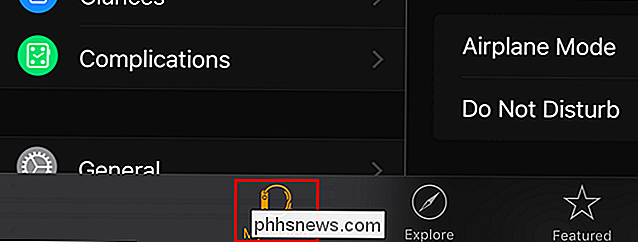
Tippen Sie auf dem Bildschirm "Meine Wiedergabe" auf "Musik".
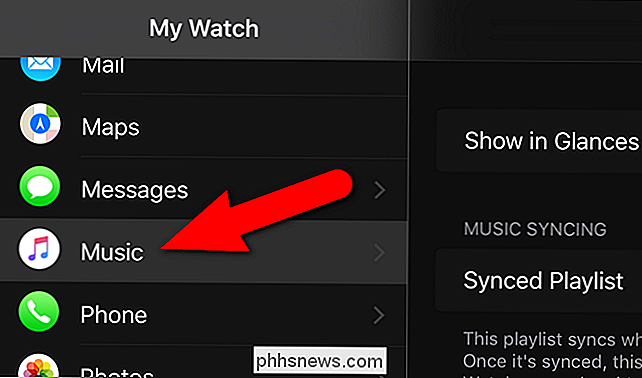
Die derzeit auf Ihrer Uhr angezeigte Wiedergabeliste wird neben "Synchronisierte Wiedergabeliste" aufgeführt. . Um diese Wiedergabeliste von Ihrer Uhr zu entfernen, tippen Sie auf "Synchronisierte Wiedergabeliste".
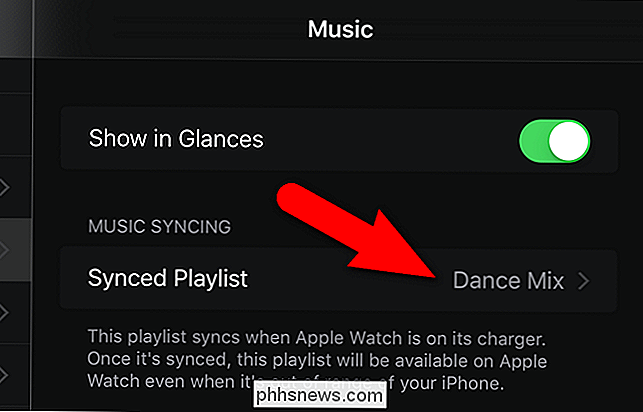
Die synchronisierte Wiedergabeliste ist mit "Synchronisiert" und einem Häkchen in der Liste verfügbarer Wiedergabelisten auf Ihrem Telefon gekennzeichnet.
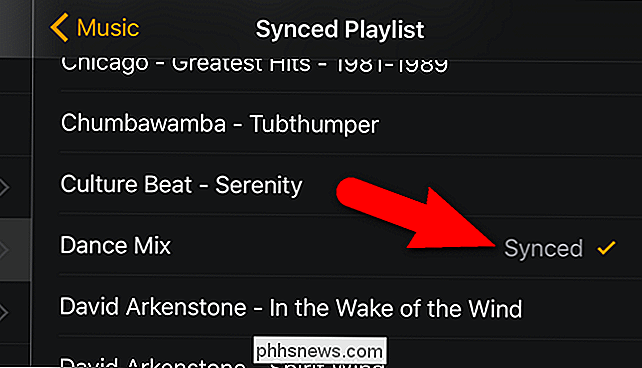
Vor dem Entfernen der Wiedergabeliste von Achten Sie darauf, Ihre Uhr mit dem Ladegerät zu verbinden. Ihre Uhr muss aufgeladen werden, um Musik zu synchronisieren oder Musik von ihr zu entfernen. Scrollen Sie zum Ende der Liste und tippen Sie auf "Keine".
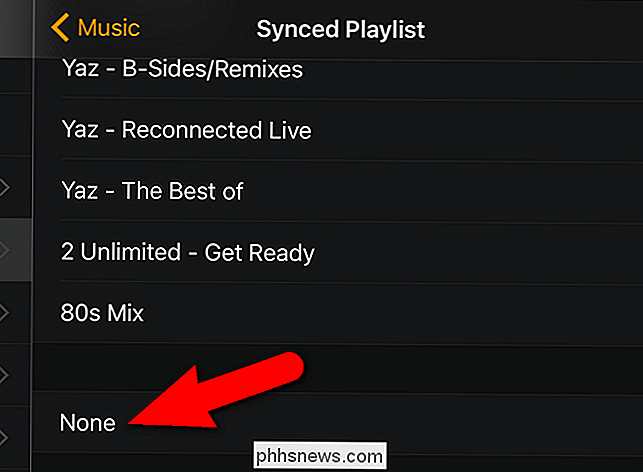
Wenn auf Ihrer Uhr keine Wiedergabeliste synchronisiert ist, wird neben "Keine" ein Häkchen angezeigt.
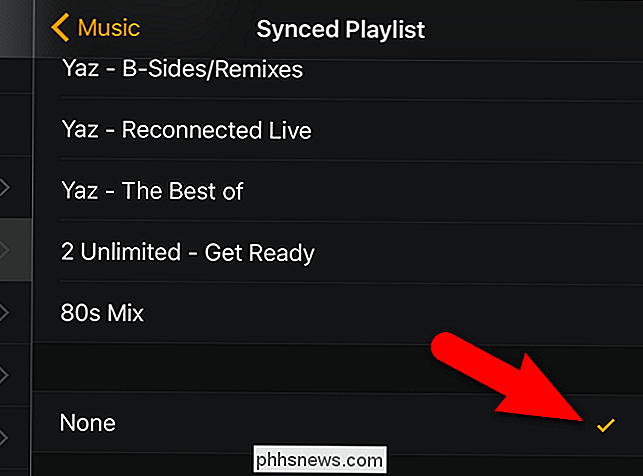
Wählen Sie Ihre Uhr als Musikquelle aus und wählen Sie "Wiedergabelisten", eine Meldung auf Ihrer Uhr, dass keine Musik verfügbar ist.
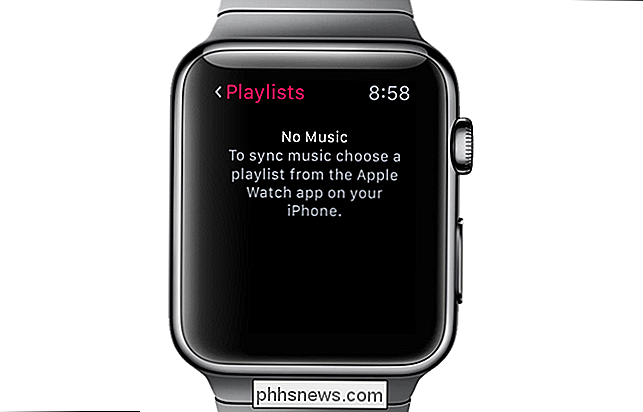
Stellen Sie sicher, dass Ihre Apple Watch geladen wird, bevor Sie eine Wiedergabeliste daraus entfernen oder eine Wiedergabeliste hinzufügen.
Wie Sie Ihre Daten mit Bluetooth-Trackern verfolgen können
Wir haben es alle geschafft: Sie verlegen etwas Wichtiges und Sie verbringen viel Zeit (mit viel Stress) beim Zurückverfolgen es wieder. Mit Bluetooth-Tracking-Geräten können Sie die Jagd viel einfacher, stressfreier und sogar vermeiden, das Ding überhaupt zu verlieren. Lesen Sie weiter, wenn wir die Vor- und Nachteile von Bluetooth-Trackern hervorheben.

Sofortiges Anzeigen jeder Tastaturkurzbefehle auf Ihrem Chromebook mit dieser Kombination
Fragen Sie jeden Computerbenutzer, wie viel effizienter er mit Tastaturkürzeln ist, und der allgemeine Konsens wird wahrscheinlich "sehr viel" lauten. "Für Chrome OS-Nutzer ist das nicht anders, und Google hat in einem Bereich nützliche Tastaturkürzel eingebaut - darunter eines, das Ihnen alle anderen zeigt.



